 Rss订阅IQuickTest(关于如何订阅?)
Rss订阅IQuickTest(关于如何订阅?)
作者:zzxxbb112
时间:2009/9/16 版权所有,侵权必究。
出处:http://blog.csdn.net/zzxxbb112
在我们自动化测试中很常用的一个东西
比如平时我们使用的scripting.filesystemobject,wscript.shell,excel.application等这些都是COM组件
但其实我们不止可以调用这些COM组件,其实我们还可以自己开发COM组件来进行调用
准备工作:
首先我们需要下载一个WSC向导程序:windows script component wizard(这个网上很多大家搜索一下就有了)
=============== 实例 ===============
1.下载完成后,打开程序,输入NAME为zzxxbb,并选择我们要生成WSC文件的路径,点NEXT
2.这一步选择语言,我们这里就默认,点击NEXT
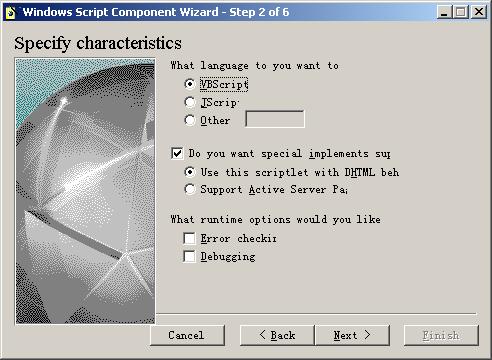
qtp-com-wsc
3.这一步添加属性名和属性值的,也是默认,点击NEXT
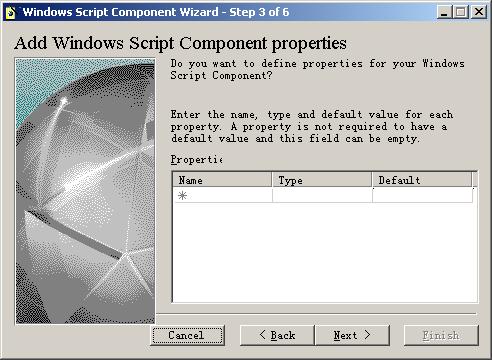
qtp-com-wsc
4.这一步是填写函数名和函数参数的,我们这里填入函数名:msg 参数名:content,点击NEXT
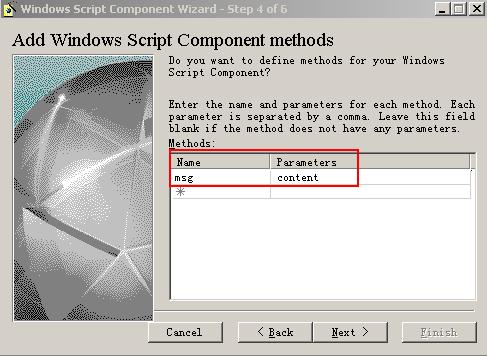
qtp-com-wsc
5.一直NEXT,最后点击FINISH,完成WSC的向导,成功在对应的路径生成了WSC文件
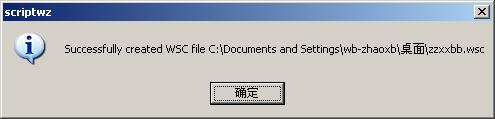
qtp-com-wsc
6.点击确定后,找到生成的WSC文件双击打开后
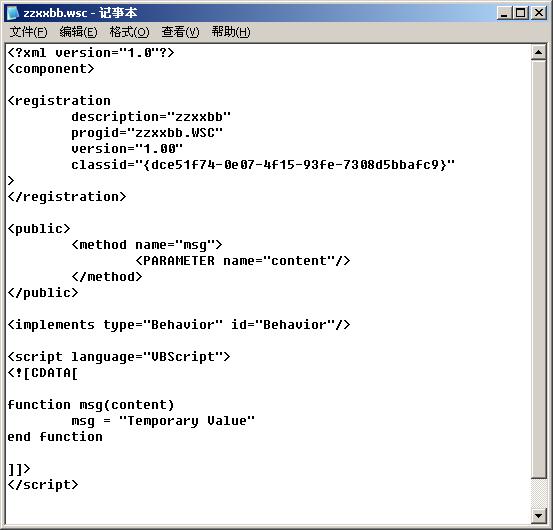
qtp-com-wsc
7.对此文件中的MSG方法进行修改,把原来的语句注释掉,添加”msgbox content”
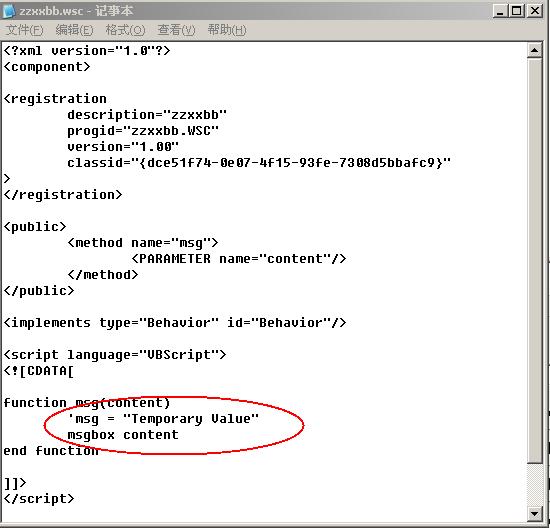
qtp-com-wsc
8.添加完保存文件并关闭,我们右键点击我们之前生成的WSC文件选择注册

qtp-com-wsc
9.注册完之后我们自己开发的COM组件就成功完成了并导入注册表了,接下来就可以通过QTP来调用它了。
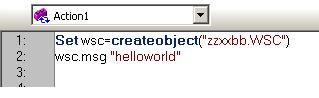
qtp-com-wsc
10.输入以上代码之后,我们就可以成功执行刚才我们写的那个函数了,回放之后弹出消息框

qtp-com-wsc
这样一个COM组件就已经生成并已经能够成功调用了~
其实我们平时可以把经常需要使用的方法都注册进COM里,以后就可以直接使用这些方法来调用了
总结:
1. COM组件有很多种我们可以下载一个VBSEDIT进行查阅
查阅方法,打开VBSEDIT之后,点击菜单栏的TOOLS–REFERENCE–ADD,打开下拉框就全部出来了
2.自定义COM组件的方法不止这一种,还有一种方法通过VB6生成ACTIVEX DLL来生成COM组件
这个会在下一章讲解,个人比较推荐后一种
如有任何问题请去IquickTest Q&A问题库进行提问










 本文介绍了一种通过Windows Script Component Wizard创建自定义COM组件的方法,包括详细步骤与示例代码,便于在自动化测试中调用。
本文介绍了一种通过Windows Script Component Wizard创建自定义COM组件的方法,包括详细步骤与示例代码,便于在自动化测试中调用。
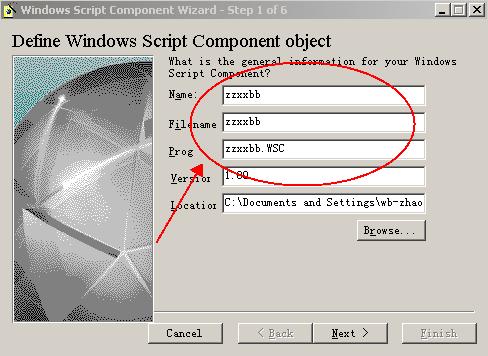

















 被折叠的 条评论
为什么被折叠?
被折叠的 条评论
为什么被折叠?








